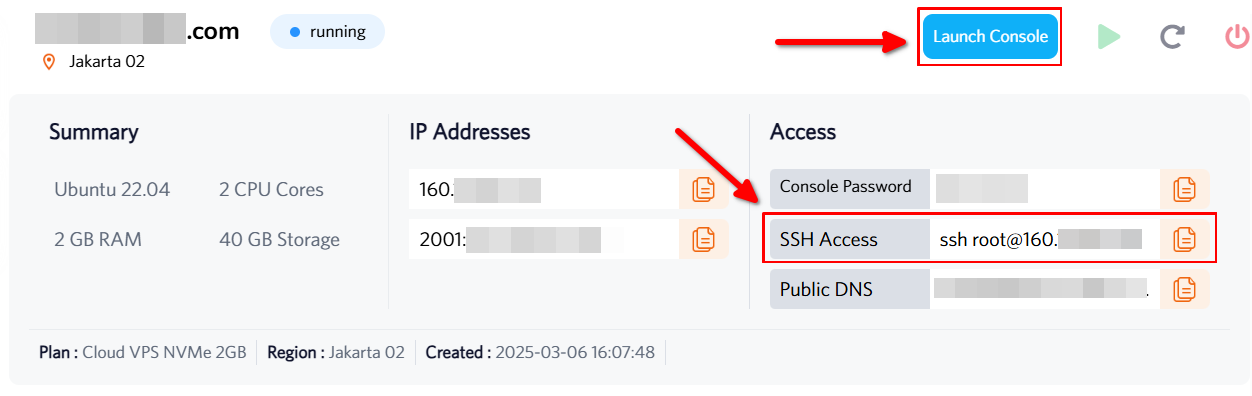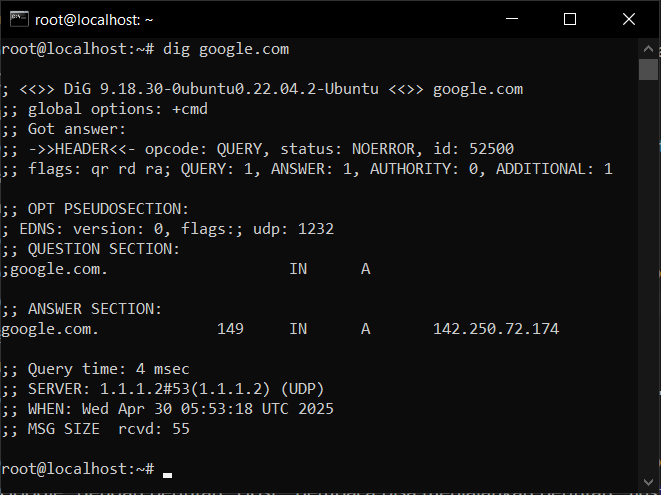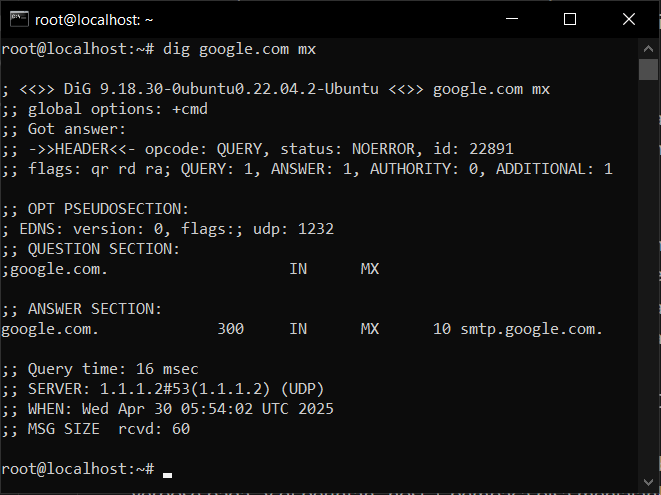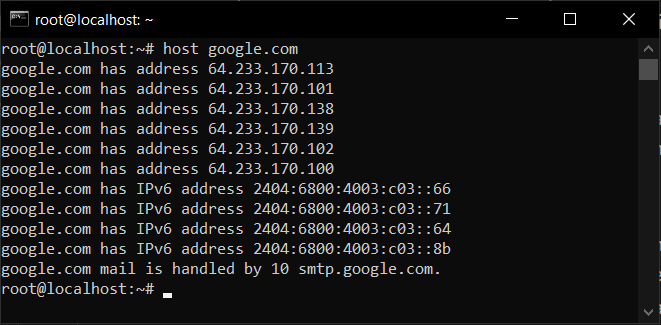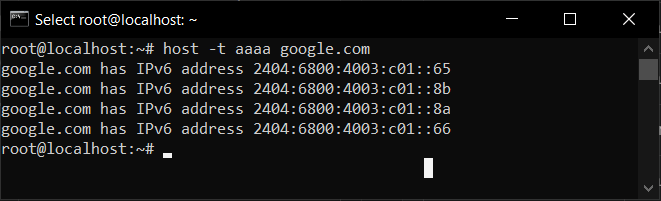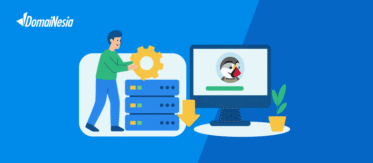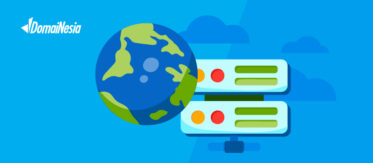
Cara Lihat DNS Dengan Perintah Dig Dan Host di VPS Linux
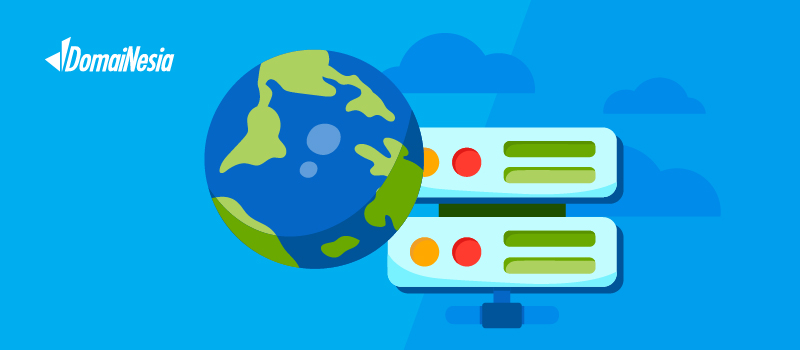
Hai DomaiNesians! Kali ini kita akan menjelajahi cara lihat DNS dengan perintah Dig dan Host di VPS Linux. Dalam pengelolaan website atau server, memahami informasi DNS menjadi hal yang sangat penting untuk memastikan koneksi domain berjalan lancar. Terkadang, masalah seperti domain tidak dapat diakses atau email tidak terkirim bisa terjadi karena konfigurasi DNS yang salah. Untungnya, Linux menyediakan solusi praktis melalui fitur Dig dan Host, dua perintah canggih yang memungkinkan kita menganalisis informasi DNS dengan cepat dan akurat. Dengan panduan ini, kita akan mempelajari langkah-langkahnya secara mendetail agar prosesnya mudah dipahami dan diterapkan.
Mengapa Butuh Lihat Informasi DNS di VPS Linux?
Informasi DNS (Domain Name System) di VPS Linux adalah data yang menghubungkan nama domain dengan alamat IP server atau layanan lainnya, seperti server email. DNS bertindak sebagai penerjemah yang mengarahkan permintaan dari nama domain, seperti google.com, ke alamat IP yang sesuai. Memahami informasi DNS membantu kita memverifikasi apakah domain terkonfigurasi dengan benar atau mendeteksi masalah.
Perintah Dig (Domain Information Groper) adalah alat yang digunakan untuk mengambil informasi DNS secara rinci, termasuk jenis catatan seperti A, MX, atau NS. Sementara itu, Host adalah perintah yang lebih sederhana untuk menampilkan informasi DNS dengan output yang lebih ringkas. Kedua perintah ini tersedia setelah kita menginstal paket DNS Utils di Ubuntu atau Bind Utils di distro berbasis Fedora atau Red Hat. Paket ini menyediakan alat-alat penting untuk analisis DNS.
Baik Dig maupun Host memiliki kesamaan dalam menampilkan informasi DNS, seperti alamat IP atau server yang terkait dengan domain. Namun, perbedaan utama terletak pada detail dan format output. Dig memberikan hasil yang lebih lengkap dan teknis, cocok untuk analisis mendalam, sedangkan Host menawarkan output yang lebih ringkas, ideal untuk pemeriksaan cepat. Misalnya, Dig menampilkan informasi seperti waktu respons dan server DNS yang digunakan, sementara Host fokus pada hasil utama seperti alamat IP.
Melihat informasi DNS berguna dalam berbagai skenario:
- Saat domain baru saja diarahkan ke server baru, kita perlu memastikan propagasi DNS telah selesai.
- Saat email tidak terkirim, kita bisa memeriksa catatan MX untuk memastikan server email terkonfigurasi dengan benar.
- Saat debugging masalah konektivitas, memeriksa catatan A atau AAAA membantu memastikan domain mengarah ke IP yang benar.
Mengakses Cloud VPS Linux Dengan SSH
Nah, DomaiNesians!, sebelum memulai, mari kita sambut petualangan baru dalam mengelola VPS Linux! Memahami cara melihat informasi DNS adalah langkah penting untuk menjaga performa server. Untuk lihat DNS dengan perintah Dig dan Host, kita akan bekerja pada Cloud VPS dengan sistem operasi Ubuntu 22.04. Perlu dicatat bahwa antarmuka atau perintah mungkin sedikit berbeda tergantung pada versi Ubuntu atau jenis lisensi VPS yang digunakan.
Bagi yang belum memiliki VPS, kini saatnya menjelajahi pilihan terbaik! Cek Paket Hosting DomaiNesia atau Cloud VPS Termurah dan Mudah di DomaiNesia untuk memulai perjalanan mengelola server sendiri. Dengan VPS, kita mendapatkan kontrol penuh untuk mengelola DNS dan layanan lainnya.
Untuk memulai, akses VPS melalui terminal SSH atau fitur Console di dashboard MyDomaiNesia. Jika lupa alamat IP VPS, cukup kunjungi Dashboard VPS MyDomaiNesia untuk melihat detailnya. Pastikan koneksi SSH sudah aktif sebelum melanjutkan ke langkah berikutnya.
Menginstall DNS Utils atau Bind Utils di VPS Linux
Setelah berhasil mengakses VPS melalui SSH atau Console di dashboard, kini saatnya mempelajari cara menggunakan perintah Dig dan Host. Sebelum memulai, sebaiknya perbarui sistem VPS terlebih dahulu untuk memastikan semua paket terbaru telah terinstal. Jalankan perintah berikut:
|
1 |
sudo apt update && sudo apt upgrade -y |
Tidak semua distribusi Linux memiliki perintah Dig dan Host secara default, sehingga kita perlu menginstalnya terlebih dahulu. Untuk VPS berbasis Ubuntu atau Debian, instal paket DNS Utils dengan perintah:
|
1 |
sudo apt install dnsutils |
Jika menggunakan VPS berbasis Red Hat atau Fedora, gunakan perintah berikut untuk menginstal Bind Utils:
|
1 |
sudo dnf install bind-utils |
Untuk VPS berbasis Arch Linux, jalankan perintah ini:
|
1 |
sudo pacman -Sy dnsutils |
Setelah instalasi selesai, verifikasi bahwa Dig telah terinstal dengan menjalankan:
|
1 |
dig -v |
Perintah ini akan menampilkan versi Dig yang terinstal, menandakan bahwa kita siap menggunakan Dig dan Host. Langkah selanjutnya adalah menentukan target atau alamat website untuk memeriksa informasi DNS. Dalam panduan ini, kita akan menggunakan website Google sebagai contoh target untuk analisis DNS.
Melihat Informasi DNS dengan Perintah Dig
Setelah berhasil menginstal DNS Utils dan menentukan target website, kini kita bisa mulai menggunakan perintah Dig. Struktur dasar perintah Dig adalah sebagai berikut:
|
1 |
dig [opsi] [@server] [nama domain] [tipe DNS] |
Penjelasan parameter:
- opsi: Parameter tambahan, seperti +short untuk output ringkas.
- @server: Menentukan server DNS yang akan ditanya, misalnya 8.8.8.8 (Google DNS).
- nama domain: Domain yang ingin diperiksa, seperti google.com.
- tipe DNS: Jenis catatan DNS, seperti A, MX, atau NS.
Untuk memeriksa informasi DNS dari website Google, jalankan perintah:
|
1 |
dig google.com |
Perintah ini akan menampilkan analisis A Record dari Google secara default, yang berisi alamat IP yang terkait dengan domain. Untuk memeriksa jenis DNS lain, kita bisa menambahkan tipe DNS setelah nama domain. Misalnya, untuk melihat catatan MX (server email) Google, jalankan:
|
1 |
dig google.com mx |
U Loved ones output berdasarkan bagian-bagiannya:
- Seksi Header: Menunjukkan status permintaan (NOERROR berarti berhasil) dan ID kueri.
- Seksi Question: Menampilkan pertanyaan yang diajukan, yaitu catatan MX untuk google.com.
- Seksi Answer: Berisi jawaban, yaitu server email (smtp.google.com) dengan prioritas 10.
- Seksi Query: Informasi tambahan seperti waktu respons (8 ms) dan server DNS yang digunakan.
Melihat Informasi DNS dengan Perintah Host
Setelah memahami cara menggunakan Dig, kini kita beralih ke perintah Host untuk melihat informasi DNS. Struktur dasar perintah Host adalah:
|
1 |
host [opsi] [tipe DNS] [nama domain] [server] |
Penjelasan parameter:
- opsi: Parameter tambahan, seperti -v untuk output verbose.
- tipe DNS: Jenis catatan DNS, seperti A, AAAA, atau MX.
- nama domain: Domain yang ingin diperiksa, seperti google.com.
- server: Server DNS yang ditanya, misalnya 1.1.1.1 (Cloudflare DNS).
Untuk memeriksa informasi DNS Google, jalankan:
|
1 |
host google.com |
Untuk melihat catatan AAAA (IPv6) Google, gunakan perintah:
|
1 |
host -t aaaa google.com |
Perintah ini akan menampilkan alamat IPv6 yang terkait dengan domain Google, dengan format yang lebih sederhana dibandingkan Dig.
Melihat Informasi DNS Ternyata Mudah di VPS Linux
Melihat informasi DNS di VPS Linux ternyata tidak serumit yang dibayangkan! Dengan perintah Dig dan Host, kita bisa mendiagnosis masalah DNS, memverifikasi konfigurasi domain, dan memastikan layanan seperti email berjalan dengan baik. Mulai dari mengakses VPS melalui SSH, menginstal DNS Utils atau Bind Utils, hingga menjalankan perintah untuk menganalisis DNS, semua langkah telah diuraikan secara mendetail. Dig memberikan hasil teknis untuk analisis mendalam, sementara Host menawarkan kemudahan untuk pemeriksaan cepat.
Selamat kepada DomaiNesians yang telah berhasil mempelajari cara melihat informasi DNS! Dengan panduan ini, mengelola DNS di VPS Linux menjadi lebih mudah dan efisien. Sampai jumpa di artikel dan panduan DomaiNesia lainnya!